来源:网络 作者:昀恒
19、创建曲线调整图层,把RGB通道稍微调亮一点,参数设置如下图,确定后创建剪切蒙版,再用透明度为10%的柔边黑色画笔把底部区域涂出来,过程如下图。
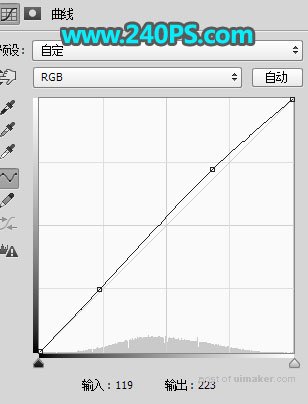

20、把原苹果图层复制一层,移到组里面,放到组的最上面,并按Ctrl + Shift + U 去色,如下图。

21、把当前图层混合模式改为“正片叠底”,如下图。

22、创建曲线调整图层,增加明暗对比,参数设置如下图,确定后创建剪切蒙版。
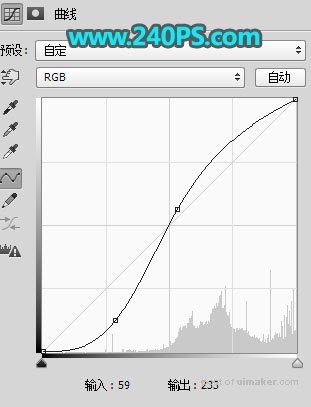

23、创建曲线调整图层,把RGB通道稍微调亮,参数设置如下图,确定后把蒙版填充黑色,再用透明度为5%的柔边白色画笔把苹果高光区域涂亮,过程如下图。
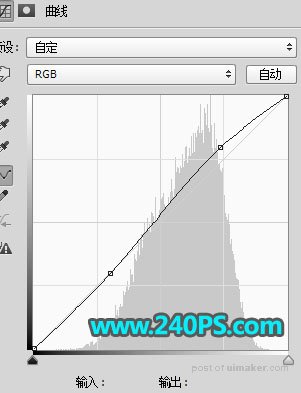


24、创建色彩平衡调整图层,对阴影,高光进行调整,参数及效果如下图。



25、按Ctrl + J 把当前色彩平衡调整图层复制一层,效果如下图。

26、再加强一下苹果的光影,效果如下图。

27、最后一步给苹果加上投影和小沙粒,效果如下图。


最终效果
